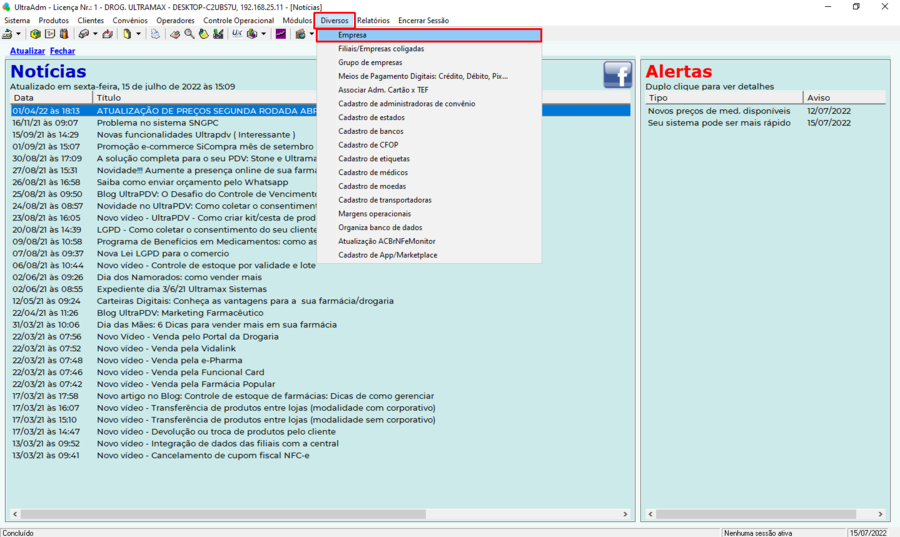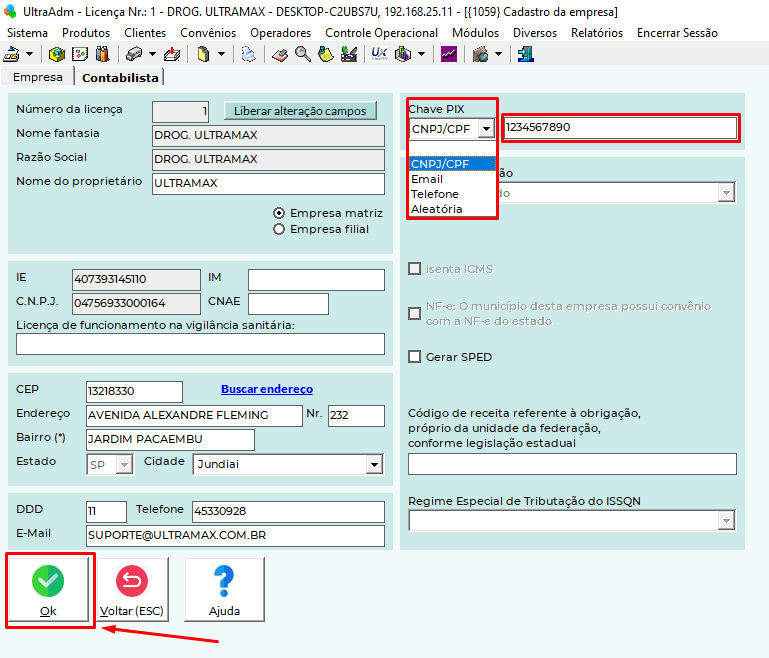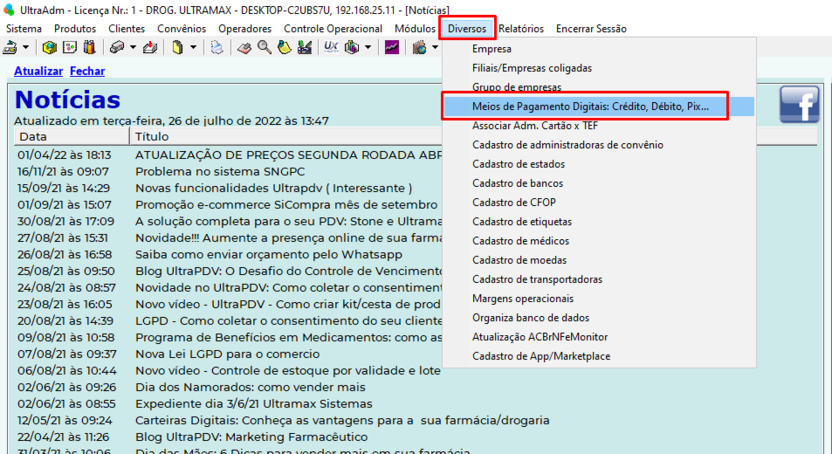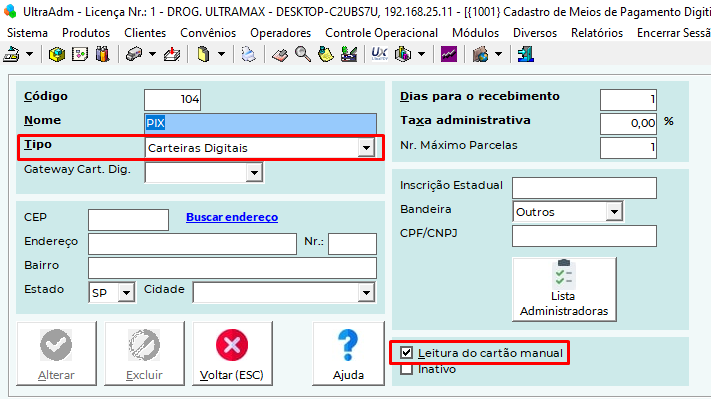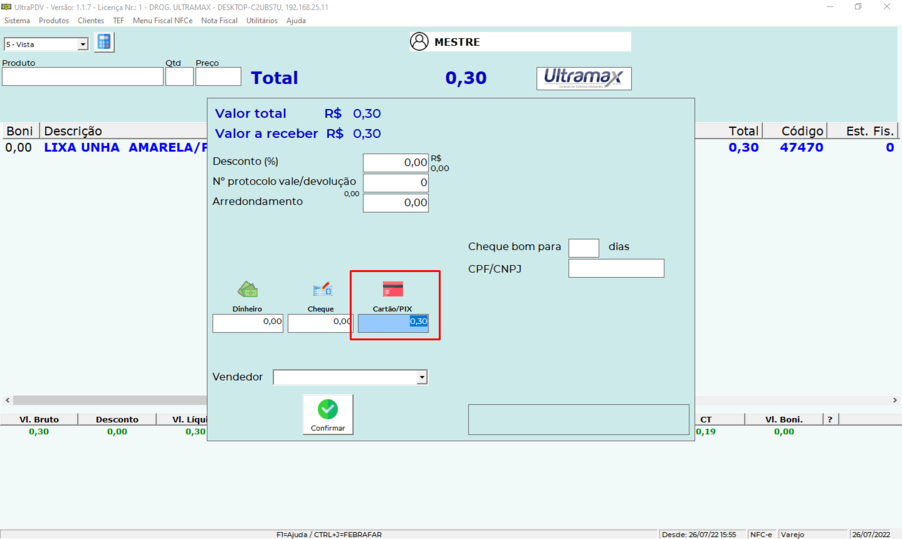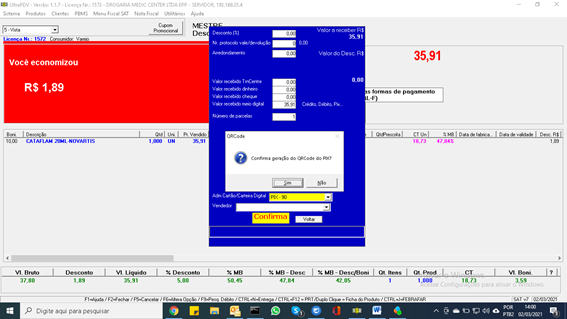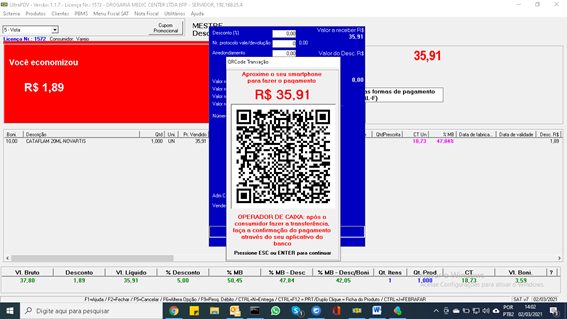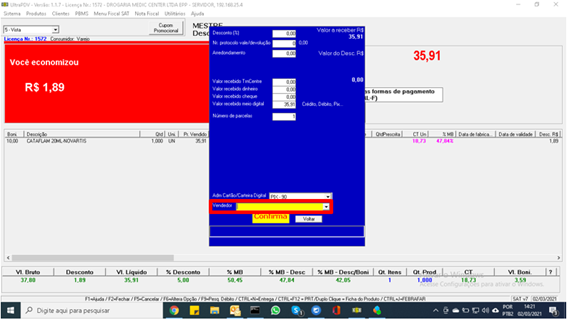Mudanças entre as edições de "UltraPDV - PIX Manual"
| Linha 20: | Linha 20: | ||
'''Depois entrar pelo Menu abaixo:''' | '''Depois entrar pelo Menu abaixo:''' | ||
| − | [[Arquivo: | + | [[Arquivo:Imageyhfgh.png|centro|miniaturadaimagem|832x832px]] |
Verá a tela abaixo: | Verá a tela abaixo: | ||
| − | [[Arquivo: | + | [[Arquivo:Imagedihh.png|centro|commoldura]] |
Na tela acima deverá estar cadastrado um meio de pagamento chamado PIX. | Na tela acima deverá estar cadastrado um meio de pagamento chamado PIX. | ||
| Linha 31: | Linha 31: | ||
O campo '''LEITURA DE CARTÃO MANUAL''' deverá estar assinalado. | O campo '''LEITURA DE CARTÃO MANUAL''' deverá estar assinalado. | ||
| − | '''Efetue a venda''' pelo sistema '''UltraPDV.''' | + | == Finalizando a Venda PIX == |
| − | + | '''Efetue a venda normalmente''' pelo sistema '''UltraPDV.''' | |
| − | '''Ao final da venda teclar F2''' para fechar a venda | + | '''Ao final da venda teclar F2''' para fechar a venda |
| − | |||
'''Se for receber em espécie DINHEIRO deixe como está e prossiga.''' | '''Se for receber em espécie DINHEIRO deixe como está e prossiga.''' | ||
| − | '''Se for receber pelos | + | '''Se for receber pelos Cartão/PIX digite zero em DINHEIRO''' e o sistema moverá o valor para o campo '''Cartão/PIX''' como abaixo: |
| − | [[Arquivo: | + | [[Arquivo:Imagek7tk7f.png|centro|miniaturadaimagem|902x902px]] |
| − | '''Tecle Enter | + | '''Tecle Enter''' para escolher o vendedor e finalize a venda. |
| − | |||
| − | |||
| − | |||
Veja a tela abaixo: | Veja a tela abaixo: | ||
Edição das 19h29min de 26 de julho de 2022
COMO RECEBER PELO PIX MANUAL
Como Configurar o Pix Manual no UltraPDV:
Verificar se no caixa está instalado a versão 8 ou acima do JAVA. Se não estiver deverá ser instalado.
Entrar no UltraAdm em DIVERSOS > EMPRESA
Na tela abaixo escolher uma das chave PIX
CNPJ/CPF – Poderá usar o CNPJ da loja e o CPF do proprietário de acordo com o que foi cadastrado no aplicativo do banco que irá receber o deposito.
E-MAIL – Poderá ser o e-mail da loja ou outro que o proprietário escolher.
TELEFONE – Poderá ser o telefone fixo da loja ou celular.
ALEATORIO – Chave gerada pelo banco central.
Depois entrar pelo Menu abaixo:
Verá a tela abaixo:
Na tela acima deverá estar cadastrado um meio de pagamento chamado PIX.
No campo TIPO acima escolher CARTEIRA DIGITAL.
O campo LEITURA DE CARTÃO MANUAL deverá estar assinalado.
Finalizando a Venda PIX
Efetue a venda normalmente pelo sistema UltraPDV.
Ao final da venda teclar F2 para fechar a venda
Se for receber em espécie DINHEIRO deixe como está e prossiga.
Se for receber pelos Cartão/PIX digite zero em DINHEIRO e o sistema moverá o valor para o campo Cartão/PIX como abaixo:
Tecle Enter para escolher o vendedor e finalize a venda.
Veja a tela abaixo:
O sistema perguntará se quer gerar o QRCODE na tela. Se responder NÃO o operador de caixa deverá informar a chave para o cliente digitar no aplicativo dele.
Se responder SIM o sistema irá gerar o QRCODE para que o cliente leia pelo celular dele na tela do computador do caixa.
Quando aparecer a tela acima o cliente deverá ler o QRCODE pelo celular dele e após isso o operador de caixa deverá teclar ENTER ou ESC para finalizar a venda, digitando o vendedor e conferindo no celular da Loja, no aplicativo do banco se o dinheiro foi transferido. Conforme tela abaixo:
Caso o cliente desista da compra após o dinheiro transferido para a Loja, a mesma deverá fazer uma transferência de volta via PIX ou devolver em espécie.